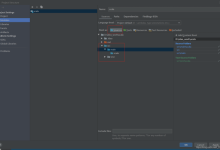Tomcat启动超时错误是开发过程中常见的问题,尤其是在配置复杂的网络应用或服务器资源受限的环境中,当遇到这种问题时,我们通常会在日志中看到类似于“Server Tomcat v.x Server at localhost was unable to start within 45 seconds”的错误信息,这表明Tomcat在指定的时间内未能成功启动,下面将详细分析这一问题及其解决方案。,理解为什么Tomcat会 启动超时至关重要,启动超时通常由以下几个原因引起:,1、 资源限制:服务器的CPU、内存或磁盘I/O性能可能受到限制,导致Tomcat无法在规定时间内完成启动。,2、 应用初始化问题:如果部署在Tomcat中的应用程序在启动时遇到问题,如数据库连接超时、类加载错误或配置错误,都可能导致启动超时。,3、 服务器配置问题:Tomcat的配置文件(如server.xml、context.xml等)设置不当也可能导致启动缓慢或失败。,4、 JVM性能问题:JVM的堆大小设置、垃圾收集策略等参数配置不当,可能引起Tomcat启动缓慢。,5、 网络延迟:如果应用依赖外部服务,网络延迟或连接超时也可能导致启动超时。,针对上述问题,以下是解决方案:,1、 检查资源使用情况:,使用操作系统提供的工具(如top、vmstat、iostat等)检查CPU、内存和磁盘I/O使用情况。,如果资源使用率高,考虑优化应用程序代码,升级服务器硬件,或增加更多的硬件资源。,2、 审查应用初始化流程:,检查应用程序日志,定位初始化过程中的错误。,对于数据库连接超时问题,检查数据库配置,并优化连接池设置。,如果类加载出现问题,检查class路径和lib目录下的jar文件是否冲突。,3、 审查和优化Tomcat配置:,确认server.xml和context.xml中的配置是否正确,特别是连接器(Connector)和引擎(Engine)配置。,如果配置了多个Context,确保每个Context的路径和docBase设置正确无误。,调整连接器参数,如增加最大线程数、调整连接超时时间等。,4、 调整JVM参数:,增加JVM的堆大小,设置初始堆大小(Xms)和最大堆大小(Xmx)参数。,根据服务器硬件和应用特点选择合适的垃圾收集器。,在Tomcat的启动脚本中找到JVM设置部分,进行相应的调整。,5、 处理网络延迟:,如果应用依赖外部服务,确保网络连接稳定。,调整连接超时和读取超时时间,以适应网络状况。,对于启动超时问题,Eclipse等IDE通常提供了设置启动超时时间的方法:,在Eclipse中,可以通过“Window” > “Preferences” > “Server” > “Runtime Environments”找到对应的Tomcat服务器设置。,双击服务器实例,在弹出的窗口中可以找到“Timeouts”标签页,在这里可以将启动超时时间设置得更长。,如果上述方法都不能解决问题,可以考虑以下步骤:,清理Tomcat工作目录(通常是work目录),以消除旧的缓存和临时文件。,完全重启Tomcat,有时简单的重启可以解决暂时性的问题。,如果问题依旧存在,查看Tomcat的详细日志,特别是包含错误栈跟踪的部分,以获取更深层次的错误原因。,解决Tomcat启动超时问题需要综合分析多种可能性,从硬件资源、网络状况到应用配置和JVM设置,每一个环节都可能是导致问题的根源,通过细致的检查和调整,通常可以找到问题的症结并有效解决。,,

当在使用Windows系统的IDEA(IntelliJ IDEA)编译Scala代码时遇到报错,这可能是由多种原因造成的,以下是一些常见的错误及其可能的解决方案,我将尽量详细地解释每个问题,以便于你能够顺利地解决这些问题。,Scala SDK配置问题,一个常见的问题是Scala SDK没有正确配置,当你尝试编译Scala代码时,IDEA需要知道Scala SDK的位置。,1、 检查Scala SDK设置:确保你已经为项目配置了正确的Scala SDK版本,打开Project Structure(File > Project Structure),在左侧菜单选择”SDKs”。,2、 下载和安装Scala SDK:如果你没有安装对应的Scala SDK,你需要下载并安装它,你可以从Scala官方网站下载对应的版本,然后将其添加到IDEA中。,3、 指定SDK路径:如果你已经下载了Scala SDK,但是IDEA没有找到它,你可能需要手动指定SDK的路径。,编译器错误,编译器错误通常是由于代码中的问题导致的,例如语法错误、类型不匹配等。,1、 阅读错误信息:仔细阅读IDEA提供的错误信息,它会告诉你错误发生在哪一行,以及可能的原因。,2、 检查代码:根据错误信息检查对应的代码,如果是一个类型错误,确保变量、函数返回类型等都是正确的。,3、 依赖问题:如果你的代码依赖于第三方库,确保这些库已经正确添加到项目的 build.sbt或 build.gradle文件中,并且已经执行了库的同步操作。,SBT或Gradle配置错误,对于使用sbt或Gradle作为构建工具的项目,以下问题可能会导致编译失败。,1、 检查构建文件:打开 build.sbt或 build.gradle文件,检查是否有拼写错误或不正确的依赖配置。,2、 同步项目:如果修改了构建文件,记得同步项目(sbt: Reload,Gradle: Refresh Gradle Project)。,3、 sbt版本问题:确保你安装的sbt版本与项目兼容,太旧或太新的sbt版本可能会导致兼容性问题。,系统环境问题,系统环境变量或IDEA设置也可能影响Scala代码的编译。,1、 检查JAVA_HOME:确保 JAVA_HOME环境变量设置正确,并且指向了一个有效的JDK安装路径。,2、 IDEA内存设置:IDEA的内存设置可能影响编译大项目的能力,检查IDEA的VM options(Help > Change Memory Settings),确保为IDEA分配了足够的内存。,3、 IDEA插件问题:安装的某些IDEA插件可能与Scala插件冲突,尝试禁用可能冲突的插件。,详细错误日志,如果以上步骤都没有解决问题,你应该查看详细的错误日志,错误日志通常包含了导致编译失败的确切原因。,1、 查看Event Log:IDEA的Event Log(View > Tool Windows > Event Log)可能包含有关编译错误的信息。,2、 查看编译输出:在IDEA的底部,找到”Build”标签页,点击它查看编译输出,这里会显示编译过程中的详细日志。,3、 分析堆栈跟踪:如果日志中包含堆栈跟踪,分析它以找到失败的原因,堆栈跟踪通常会指出问题所在的方法和行号。,总结,解决IDEA编译Scala代码的报错,需要你综合运用对Scala语言的了解、对构建工具的熟悉以及对IDEA操作的经验,下面是解决这类问题时的一些要点:,确保Scala SDK和JDK正确安装和配置。,仔细阅读并理解错误信息和日志。,检查代码和项目依赖是否正确。,确认构建工具的配置文件没有错误。,检查IDEA设置和环境变量。,如果问题仍然存在,尝试在网络上搜索错误信息,通常可以找到其他开发者遇到相同问题的解决方案。,通过以上方法,你将能够系统性地诊断并解决大部分在Windows上使用IDEA编译Scala代码时遇到的问题,希望这些信息能够帮助你解决问题。,,


 国外主机测评 - 国外VPS,国外服务器,国外云服务器,测评及优惠码
国外主机测评 - 国外VPS,国外服务器,国外云服务器,测评及优惠码